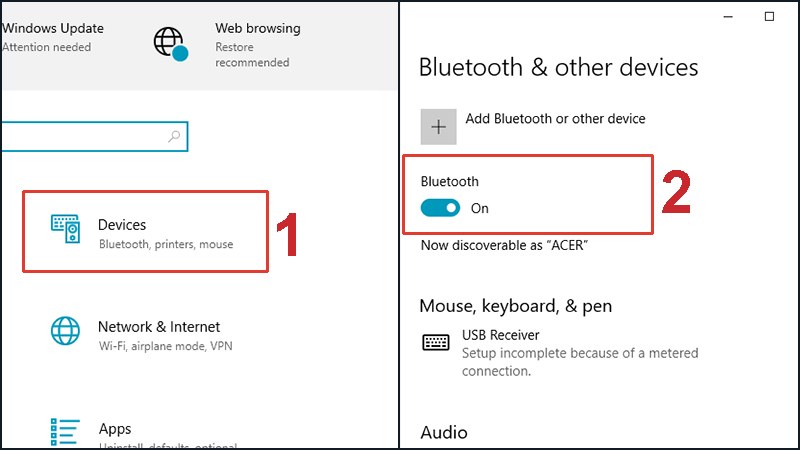Trong thời đại công nghệ số, việc quản lý và xử lý tài liệu trên điện thoại thông minh đã trở nên vô cùng phổ biến. Tuy nhiên, nhu cầu in ấn từ các thiết bị di động này vẫn là một yêu cầu thiết yếu đối với nhiều người, dù là cho công việc văn phòng, học tập hay các nhu cầu cá nhân. Việc nắm vững cách in file từ điện thoại không chỉ giúp bạn tiết kiệm thời gian mà còn tăng tính linh hoạt trong công việc in ấn hàng ngày. Bài viết này sẽ hướng dẫn chi tiết các bước thực hiện trên hai hệ điều hành phổ biến nhất hiện nay, giúp bạn dễ dàng in ấn tài liệu trực tiếp từ thiết bị di động của mình.
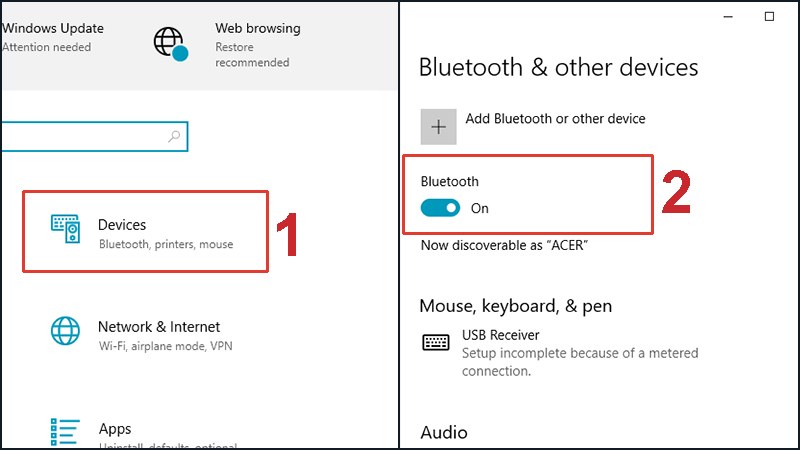
Hướng dẫn chi tiết cách in tài liệu từ điện thoại
In ấn trực tiếp từ điện thoại di động có thể được thực hiện dễ dàng thông qua kết nối không dây như Wi-Fi hoặc Bluetooth, hoặc đôi khi là kết nối có dây (đối với một số dòng máy in và điện thoại hỗ trợ). Các hệ điều hành phổ biến như Android và iOS đều tích hợp sẵn hoặc hỗ trợ các công cụ giúp bạn gửi lệnh in đến máy in tương thích. Việc này đặc biệt hữu ích khi bạn cần in nhanh một tài liệu quan trọng mà không cần chuyển sang máy tính, từ các loại file phổ biến như PDF, Word, Excel hay hình ảnh.
Cách in từ điện thoại Android
Để thực hiện cách in file từ điện thoại Android, bạn cần đảm bảo máy in của bạn có hỗ trợ kết nối không dây (Wi-Fi Direct hoặc kết nối mạng Wi-Fi chung với điện thoại) và đã được cài đặt đúng cách. Điện thoại Android thường có dịch vụ in mặc định, nhưng đôi khi bạn cần cài đặt plugin của hãng máy in (ví dụ: HP Print Service Plugin, Canon Print Service, Epson Print Enabler…) để đảm bảo tương thích hoàn toàn và truy cập đầy đủ tính năng.
Đầu tiên, mở file PDF, tài liệu hoặc hình ảnh mà bạn muốn in trên điện thoại của mình bằng ứng dụng xem mặc định hoặc ứng dụng của bên thứ ba. Tìm biểu tượng menu (thường là ba dấu chấm dọc hoặc ngang) hoặc tùy chọn Chia sẻ (Share). Các tùy chọn này thường nằm ở góc trên hoặc dưới của màn hình.
Trong menu hiện ra, bạn sẽ thấy một tùy chọn là “In” (Print). Chọn tùy chọn này để tiếp tục. Hệ thống sẽ hiển thị giao diện in, cho phép bạn xem trước tài liệu và cấu hình các thiết lập in cần thiết trước khi gửi lệnh đến máy in.
Tại giao diện in, bạn có thể lựa chọn máy in đã kết nối trong mạng Wi-Fi hoặc qua các phương thức khác. Bạn cũng có thể chọn số lượng bản sao, phạm vi trang muốn in (toàn bộ hoặc chỉ một số trang cụ thể), thiết lập khổ giấy phù hợp, hướng giấy (dọc/ngang), chế độ màu (trắng đen hoặc màu), và các tùy chọn nâng cao khác tùy thuộc vào dòng máy in và plugin in ấn bạn đang sử dụng.
Sau khi đã cấu hình xong tất cả các tùy chọn in ấn mong muốn, nhấn vào biểu tượng máy in (thường là một biểu tượng máy in tròn hoặc hình máy in) để gửi lệnh in tới máy in đã chọn. Quá trình in sẽ bắt đầu ngay lập tức nếu máy in đã sẵn sàng.
Cách in từ điện thoại iPhone (iOS)
Đối với người dùng iPhone, cách in file từ điện thoại sử dụng tính năng AirPrint tích hợp sẵn là phương pháp phổ biến nhất. AirPrint cho phép bạn in không dây từ iPhone, iPad hoặc iPod touch đến các máy in hỗ trợ AirPrint mà không cần cài đặt driver phức tạp hay ứng dụng bổ sung (trừ khi máy in của bạn là dòng đặc thù không hỗ trợ AirPrint).
Mở file PDF hoặc tài liệu khác (hình ảnh, trang web, email…) mà bạn muốn in trên iPhone của mình bằng ứng dụng tương ứng. Tìm biểu tượng Chia sẻ (Share – thường là hình mũi tên hướng lên từ một hộp vuông). Biểu tượng này xuất hiện trong hầu hết các ứng dụng có chức năng chia sẻ nội dung.
Cuộn xuống dưới cùng của menu chia sẻ và chọn tùy chọn “In” (Print). Hệ thống sẽ tự động tìm kiếm các máy in hỗ trợ AirPrint đang kết nối cùng mạng Wi-Fi với iPhone của bạn. Nếu máy in của bạn hỗ trợ AirPrint và đang bật, nó sẽ hiển thị trong danh sách “Máy in”.
Trong giao diện Tùy chọn in, bạn có thể chọn máy in cụ thể từ danh sách, điều chỉnh số lượng bản in, và chọn các trang cụ thể muốn in (nếu là tài liệu nhiều trang). Sau khi thiết lập xong tất cả các tùy chọn mong muốn, nhấn nút “In” ở góc trên bên phải màn hình để gửi lệnh in tới máy in đã chọn. Quá trình in sẽ bắt đầu ngay sau đó.
Những lưu ý quan trọng giúp in file từ điện thoại hiệu quả
Để đảm bảo quá trình in file từ điện thoại diễn ra suôn sẻ và đạt chất lượng tốt nhất, có một số lưu ý quan trọng mà người dùng cần quan tâm và kiểm tra trước khi thực hiện lệnh in.
Kết nối máy in ổn định: Điều kiện tiên quyết để có thể in không dây từ điện thoại là máy in phải được kết nối với mạng Wi-Fi mà điện thoại của bạn đang sử dụng, hoặc hỗ trợ kết nối Wi-Fi Direct/Bluetooth và đã được cấu hình đúng. Nếu máy in không dây không hiển thị trong danh sách thiết bị khả dụng, hãy kiểm tra lại kết nối mạng của cả hai thiết bị hoặc hướng dẫn kết nối của máy in.
Cài đặt ứng dụng hoặc plugin hỗ trợ: Một số hãng máy in đặc thù hoặc để truy cập các tính năng nâng cao như in ảnh, quét, kiểm tra mức mực… yêu cầu người dùng cài đặt ứng dụng di động riêng của hãng (ví dụ: HP Smart, Canon PRINT Inkjet/SELPHY, Epson iPrint…). Hãy tải và cài đặt ứng dụng phù hợp với máy in của bạn từ App Store hoặc CH Play.
Kiểm tra khả năng tương thích của thiết bị: Không phải tất cả các dòng điện thoại cũ hoặc máy in đời cũ đều hỗ trợ in trực tiếp từ điện thoại mà không cần qua máy tính hoặc ứng dụng trung gian. Đảm bảo thiết bị của bạn (cả điện thoại và máy in) có tính năng in di động. Thông tin này thường có trong thông số kỹ thuật của sản phẩm.
Thực hiện bản in thử: Đặc biệt khi in các tài liệu quan trọng, ảnh màu hoặc in với số lượng lớn, hãy cân nhắc in thử một trang để kiểm tra bố cục, màu sắc, độ phân giải và chất lượng tổng thể của bản in. Điều này giúp phát hiện sớm các vấn đề và điều chỉnh cài đặt kịp thời, tránh lãng phí giấy và mực.
Kiểm tra dung lượng mực/giấy: Luôn kiểm tra tình trạng mực in (hoặc toner) và lượng giấy còn lại trong khay giấy của máy in trước khi bắt đầu lệnh in từ điện thoại, đặc biệt đối với các tài liệu dài hoặc in màu. Việc hết mực hoặc hết giấy giữa chừng có thể làm gián đoạn và hỏng bản in.
Các vấn đề thường gặp và cách khắc phục khi in từ điện thoại
Quá trình in file từ điện thoại đôi khi có thể gặp phải một số vấn đề kỹ thuật hoặc lỗi kết nối. Hiểu rõ các tình huống phổ biến và cách xử lý sẽ giúp bạn khắc phục nhanh chóng và hiệu quả.
Máy in không hiển thị hoặc không kết nối được: Đây là vấn đề thường gặp nhất. Hãy kiểm tra lại xem cả điện thoại và máy in có đang kết nối cùng một mạng Wi-Fi hay không. Đảm bảo tín hiệu Wi-Fi ổn định. Thử khởi động lại cả máy in và điện thoại. Đối với Android, kiểm tra xem plugin in ấn của hãng máy in đã được cài đặt và bật chưa. Đối với iPhone, đảm bảo máy in hỗ trợ AirPrint. Nếu vẫn gặp sự cố, hãy kiểm tra cài đặt tường lửa trên mạng hoặc router có thể đang chặn kết nối giữa các thiết bị.
Chất lượng bản in kém (bị mờ, sai màu, có sọc): Nguyên nhân có thể do lượng mực/toner còn lại quá ít hoặc đã hết. Hãy kiểm tra và thay thế hộp mực/toner nếu cần. Thực hiện các thao tác bảo trì máy in theo hướng dẫn của nhà sản xuất, như làm sạch đầu phun (đối với máy in phun) hoặc kiểm tra trống mực, bộ sấy (đối với máy in laser). Đảm bảo tệp PDF hoặc hình ảnh gốc có chất lượng cao. Kiểm tra lại cài đặt màu sắc và độ phân giải trong tùy chọn in trên điện thoại có đang được cấu hình phù hợp không.
Lệnh in bị lỗi hoặc bị hủy giữa chừng: Vấn đề này thường xảy ra do kết nối mạng bị gián đoạn trong quá trình gửi dữ liệu in từ điện thoại đến máy in. Đảm bảo tín hiệu Wi-Fi ổn định. Đối với các tệp in có dung lượng lớn, máy in cũ hoặc bộ nhớ máy in thấp có thể không xử lý được, dẫn đến lỗi. Thử in từng phần của tài liệu hoặc giảm độ phân giải. Khởi động lại cả điện thoại và máy in rồi thử gửi lại lệnh in.
Không in được tệp PDF hoặc loại file cụ thể: Đôi khi, tệp PDF có thể bị lỗi cấu trúc, bị hỏng hoặc được bảo vệ bằng mật khẩu khiến máy in không xử lý được. Hãy thử mở tệp bằng một ứng dụng xem PDF khác trên điện thoại để kiểm tra hoặc nhập mật khẩu nếu có. Đảm bảo rằng máy in và ứng dụng in của bạn hỗ trợ định dạng file mà bạn đang cố gắng in. Cập nhật phiên bản hệ điều hành trên điện thoại và ứng dụng xem/in PDF có thể khắc phục lỗi tương thích.
Các mẹo hữu ích liên quan đến in file PDF và tài liệu di động
Ngoài việc nắm vững cách in file từ điện thoại cơ bản, có một số kỹ năng và mẹo liên quan đến quản lý và xử lý file PDF, tài liệu trên thiết bị di động có thể hỗ trợ đắc lực cho công việc in ấn của bạn, giúp tối ưu hóa quá trình làm việc.
Lưu trang web thành file PDF: Nhiều trình duyệt di động hiện đại cho phép bạn lưu nội dung đầy đủ của một trang web dưới dạng file PDF. Tính năng này rất hữu ích khi bạn muốn lưu lại thông tin, bài viết quan trọng từ internet để đọc offline bất cứ lúc nào hoặc dễ dàng in ra sau này mà không cần kết nối mạng. Thường tính năng này nằm trong menu Chia sẻ hoặc Tùy chọn trang của trình duyệt.
In 2 mặt để tiết kiệm giấy: Để tiết kiệm giấy và bảo vệ môi trường, bạn nên tận dụng chế độ in 2 mặt nếu máy in của bạn hỗ trợ tính năng này. Tùy chọn in 2 mặt (duplex printing) thường có sẵn trong phần cài đặt nâng cao khi bạn chọn in từ điện thoại. Bạn có thể chọn in lật theo cạnh dài (đóng sách dọc) hoặc cạnh ngắn (đóng sách ngang) tùy theo định dạng tài liệu.
Tô màu, highlight text trong PDF: Trước khi in các tài liệu học tập hoặc làm việc, việc tô màu hoặc highlight các phần quan trọng trong file PDF ngay trên điện thoại giúp bạn dễ dàng nhận diện và nhấn mạnh thông tin khi tài liệu được in ra giấy. Hầu hết các ứng dụng xem PDF trên điện thoại đều cung cấp các công cụ bút highlight với nhiều màu sắc khác nhau.
In nhiều file PDF cùng lúc: Mặc dù in từng file là phương pháp phổ biến, nhưng khi cần in một lượng lớn tài liệu được chia thành nhiều file nhỏ, việc mở và in từng file sẽ tốn rất nhiều thời gian. Một số ứng dụng quản lý tệp hoặc ứng dụng in chuyên dụng cho phép bạn chọn nhiều file PDF (thường có giới hạn số lượng nhất định) trong cùng một thư mục để gửi lệnh in một lần, giúp tiết kiệm đáng kể thời gian xử lý.
Ghép file PDF: Nếu bạn cần in một tài liệu lớn được chia thành nhiều file PDF riêng lẻ, việc sử dụng các ứng dụng hoặc dịch vụ trực tuyến để ghép các file PDF lại thành một file duy nhất sẽ giúp việc in ấn thuận tiện hơn rất nhiều. Thay vì phải xử lý nhiều lệnh in cho từng file nhỏ, bạn chỉ cần gửi một lệnh in cho file PDF đã được gộp lại. Foxit Reader và các công cụ online là lựa chọn phổ biến cho tác vụ này.
Việc thành thạo cách in file từ điện thoại mang lại sự tiện lợi đáng kể trong cuộc sống và công việc hàng ngày, cho phép bạn in nhanh các tài liệu cá nhân, bản nháp, hoặc hình ảnh. Tuy nhiên, đối với các nhu cầu in ấn chuyên nghiệp, số lượng lớn, hoặc các loại hình in đặc biệt đòi hỏi kỹ thuật cao và chất lượng vượt trội như in bảng hiệu, in decal khổ lớn, in standee, hay các ấn phẩm quảng cáo khác, bạn có thể cần tìm đến các dịch vụ in ấn chuyên nghiệp. Tại lambanghieudep.vn, chúng tôi cung cấp các giải pháp in ấn chất lượng cao, đáp ứng đa dạng nhu cầu của khách hàng doanh nghiệp và cá nhân.
Với các bước hướng dẫn chi tiết cùng những lưu ý và mẹo hữu ích được chia sẻ trong bài viết này, hy vọng bạn có thể dễ dàng thực hiện việc in ấn tài liệu từ thiết bị di động của mình một cách hiệu quả và nhanh chóng nhất. Nắm vững kỹ năng này giúp bạn chủ động hơn trong mọi tình huống cần xử lý tài liệu giấy tờ một cách tiện lợi.